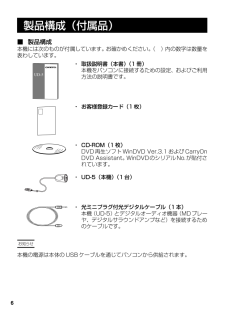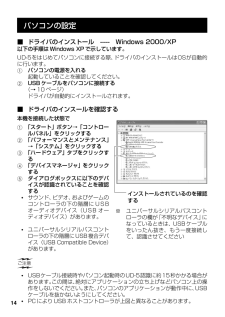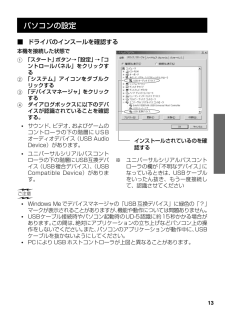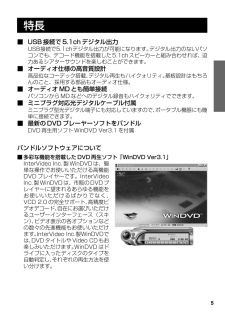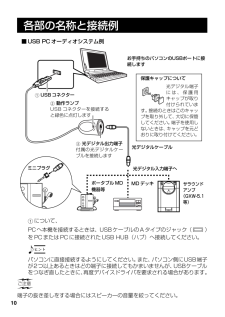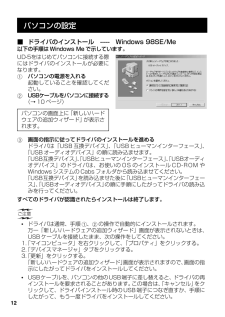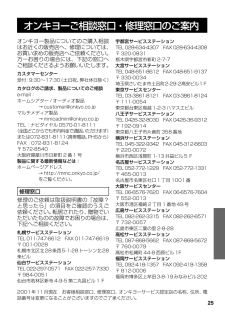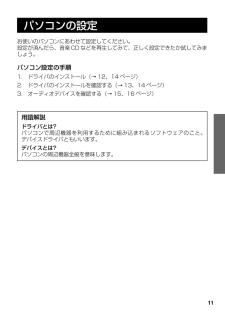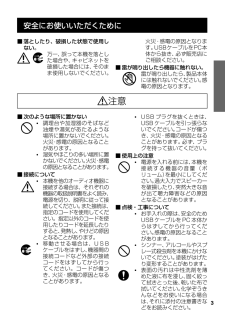Q&A
取扱説明書・マニュアル (文書検索対応分のみ)
"オーディオ"1 件の検索結果
"オーディオ"10 - 20 件目を表示
全般
質問者が納得音が出ないということはないのでご安心を。CDやMP3はステレオ音源なので、UD-5からはそのままでHTP-S717へ送ることになります。HTP-S717はDOLBY PrologicⅡに対応していますので(DTS neo6に対応しているかは調べきれませんでした)、この受け取ったステレオデータをデコーダーで5.1chに拡張する機能を持っています。ですから全てのスピーカーから音を出して聴くことが出来ます。また、もちろんそのままのステレオで聴くことも出来ます。このようなマルチチャンネルで聴くかステレオで聴くかはH...
6082日前view87
6製品構成(付属品)■ 製品構成本機には次のものが付属しています。お確かめください。( )内の数字は数量を表わしています。・ 取扱説明書(本書) (1冊)本機をパソコンに接続するための設定、およびご利用方法の説明書です。・ お客様登録カード(1枚)・ CD-ROM(1枚)DVD再生ソフトWinDVD Ver.3.1およびCarryOnDVD Assistant。WinDVDのシリアルNo.が貼付されています。・ UD-5(本機)(1台)・ 光ミニプラグ付光デジタルケーブル(1本)本機(UD-5)とデジタルオーディオ機器(MDプレーヤ、デジタルサラウンドアンプなど)を接続するためのケーブルです。本機の電源は本体のUSBケーブルを通じてパソコンから供給されます。UD-5
14パソコンの設定■ ドライバのインストール ----- Windows 2000/XP以下の手順はWindows XPで示しています。UD-5をはじめてパソコンに接続する際、 ドライバのインストールはOSが自動的に行います。1パソコンの電源を入れる起動していることを確認してください。2USBケーブルをパソコンに接続する(→10ページ)ドライバが自動的にインストールされます。■ ドライバのインスールを確認する本機を接続した状態で1「スタート」ボタン→「コントロールパネル」をクリックする2「パフォーマンスとメンテナンス」→「システム」をクリックする3「ハードウェア」タブをクリックする4「デバイスマネージャ」をクリックする5ダイアログボックスに以下のデバイスが認識されていることを確認する*サウンド、ビデオ、およびゲームのコントローラの下の階層にUSBオーディオデバイス(USB オーディオデバイス)があります。*ユニバーサルシリアルバスコントローラの下の階層にUSB複合デバイス(USB Compatible Device)があります。*USBケーブル接続時やパソコン起動時のUD-5認識に約15秒かかる場合があります...
13■ ドライバのインスールを確認する本機を接続した状態で1「スタート」ボタン→「設定」→「コントロールパネル」をクリックする2「システム」アイコンをダブルクリックする3「デバイスマネージャ」をクリックする4ダイアログボックスに以下のデバイスが認識されていることを確認する。*サウンド、ビデオ、およびゲームのコントローラの下の階層にUSBオーディオデバイス(USB AudioDevice)があります。*ユニバーサルシリアルバスコントローラの下の階層にUSB互換デバイス(USB複合デバイス) 、(USBCompatible Device) があります。*Windows Meでデバイスマネージャの「USB互換デバイス」に緑色の「?」マークが表示されることがありますが、機能や動作については問題ありません。*USBケーブル接続時やパソコン起動時のUD-5認識に約15秒かかる場合があります。この間は、絶対にアプリケーションの立ち上げなどパソコン上の操作をしないでください。また、パソコンのアプリケーションが動作中に、USBケーブルを抜かないようにしてください。*PCによりUSBホストコントローラが上図と異なることがあります...
5特長■ USB接続で5.1chデジタル出力USB接続で5.1chデジタル出力が可能になります。 デジタル出力のないパソコンでも、デコード機能を搭載した5.1chスピーカーと組み合わせれば、迫力あるシアターサウンドを楽しむことができます。■ オーディオ仕様の高音質設計高品位なコーデック搭載、デジタル再生もハイクォリティ。基板設計はもちろんのこと、採用する部品もオーディオ仕様。■ オーディオMDとも簡単接続パソコンからMDなどへのデジタル録音もハイクォリティでできます。■ ミニプラグ対応光デジタルケーブル付属ミニプラグ型光デジタル端子にも対応していますので、ポータブル機器にも簡単に接続できます。■ 最新のDVDプレーヤーソフトをバンドルDVD再生用ソフトWinDVD Ver3.1を付属バンドルソフトウェアについて■多彩な機能を搭載したDVD再生ソフト「WinDVD Ver3.1」InterVideo Inc.製WinDVDは、簡単な操作でお使いいただける高機能DVDプレイヤーです。 InterVideoInc.製WinDVDは、市販のDVDプレイヤーに望まれるあらゆる機能をお使いいただけるばかりでなく、VCD ...
10各部の名称と接続例■USB PCオーディオシステム例ポータブルMD機器等MDデッキサラウンドアンプ(GXW-5.1等)光デジタルケーブルミニプラグ1について、PCへ本機を接続するときは、USBケーブルのAタイプのジャック()をPCまたはPCに接続されたUSB HUB(ハブ)へ接続してください。パソコンに直接接続するようにしてください。また、パソコン側にUSB端子が2つ以上あるときはどの端子に接続してもかまいませんが、 USBケーブルをつなぎ直したときに、再度デバイスドライバを要求される場合があります。端子の抜き差しをする場合にはスピーカーの音量を絞ってください。お手持ちのパソコンのUSBポートに接続します1 USBコネクター2 動作ランプUSB コネクターを接続すると緑色に点灯します3 光デジタル出力端子付属の光デジタルケーブルを接続します光デジタル入力端子へ保護キャップについて光デジタル端子には、保護用キャップが取り付けられています。接続のときはこのキャップを取り外して、大切に保管してください。端子を使用しないときは、キャップを元どおりに取り付けてください。
12パソコンの設定■ ドライバのインストール ----- Windows 98SE/Me以下の手順はWindows Meで示しています。UD-5をはじめてパソコンに接続する際にはドライバのインストールが必要になります。1パソコンの電源を入れる起動していることを確認してください。2USBケーブルをパソコンに接続する(→10ページ)3画面の指示に従ってドライバのインストールを進めるドライバは「USB互換デバイス」 、「USBヒューマンインターフェース」 、「USBオーディオデバイス」の順に読み込ませます。「USB互換デバイス」 、「USBヒューマンインターフェース」 、「USBオーディオデバイス」のドライバは、お使いのOS のインストールCD-ROM やWindowsシステムのCabsフォルダから読み込ませてください。「USB互換デバイス」 を読み込ませた後に「USBヒューマンインターフェース」、「USBオーディオデバイス」 の順に手順にしたがってドライバの読み込みを行ってください。すべてのドライバが認識されたらインストールは終了します。*ドライバは通常、手順1、2の操作で自動的にインストールされます。万一「新し...
16パソコンの設定*USBケーブルを接続してすぐに「マルチメディア」→「オーディオ」ウィンドウを開くと、優先するデバイスがUSBオーディオデバイスにならないことがあります。接続後は約15秒時間をおいてからウィンドウを開き、 確認してください。*USBケーブルを接続しなおすときは、 「マルチメディア」→「オーディオ」ウィンドウを閉じてから行ってください。■ ボリュームコントロールについてWindows Meタスクバーのアイコンをダブルクリックしてください。ボリュームコントロールパネルが開きます。タスクバーにアイコンが表示されていない場合は、「プログラム」→「アクセサリ」→「エンターテイメント」→「ボリュームコントロール」を開いてください。Windows XP「スタート」→「すべてのプログラム」→「アクセサリ」→「エンターテイメント」→「ボリュームコントロール」を開いてください。1バランス左右の出力バランスを変更します。2音量スライダー再生ボリュームをすべてMAX(上へスライド)にしてください。3ミュート再生の音声を消すときにチェックボックスにチェックをつけます。
25オンキヨー製品についてのご購入相談はお近くの販売店へ、修理については、お買い求めの販売店へご依頼ください。万一お困りの場合には、下記の窓口へご相談くださるようお願いいたします。カスタマーセンター受付:9:30~17:30(土日祝、弊社休日除く)カタログのご請求、製品についてのご相談e-mail:ホームシアター/オーディオ製品→customer@onkyo.co.jpマルチメディア製品→mmcadmin@onkyo.co.jpTEL:ナビダイヤル0570-01-8111(全国どこからでも市内料金で通話いただけます)または072-831-8111 (携帯電話、PHSから)FAX:072-831-8124 〒572-8540大阪府寝屋川市日新町2番1号製品に関する最新情報などは:ホームページアドレス→http://mmc.onkyo.co.jp/をご覧ください。修理窓口修理のご依頼は取扱説明書の「故障?と思ったら」の項目をご確認のうえご依頼ください。転居されたり、贈物でいただいたものの故障でお困りの場合は、下記へご相談ください。札幌サービスステーションTEL 011-747-6612 FAX 011-747-6...
11パソコンの設定お使いのパソコンにあわせて設定してください。設定が済んだら、音楽CDなどを再生してみて、正しく設定できたか試してみましょう。パソコン設定の手順1. ドライバのインストール(→12、14ページ)2. ドライバのインストールを確認する(→13、14ページ)3. オーディオデバイスを確認する(→15、16ページ)用語解説ドライバとは?パソコンで周辺機器を利用するために組み込まれるソフトウェアのこと。デバイスドライバともいいます。デバイスとは?パソコンの周辺機器全般を意味します。
3安全にお使いいただくために■次のような場所に置かない*調理台や加湿器のそばなど油煙や湯気があたるような場所に置かないでください。火災・感電の原因となることがあります。*湿気やほこりの多い場所に置かないでください。火災・感電の原因となることがあります。■接続について*本機を他のオーディオ機器に接続する場合は、それぞれの機器の取扱説明書をよく読み、電源を切り、説明に従って接続してください。また接続は、指定のコードを使用してください。指定以外のコードを使用したりコードを延長したりすると、発熱し、やけどの原因となることがあります。*移動させる場合は、USBケーブルをはずし、機器間の接続コードなど外部の接続コードをはずしてから行ってください。コードが傷つき、火災・感電の原因となることがあります。■落としたり、破損した状態で使用しない。万一、誤って本機を落とした場合や、キャビネットを破損した場合には、そのまま使用しないでください。*USB プラグを抜くときは、USBケーブルを引っ張らないでください。コードが傷つき、火災・感電の原因となることがあります。必ず、プラグを持って抜いてください。■使用上の注意*電源を入れる前に...
- 1